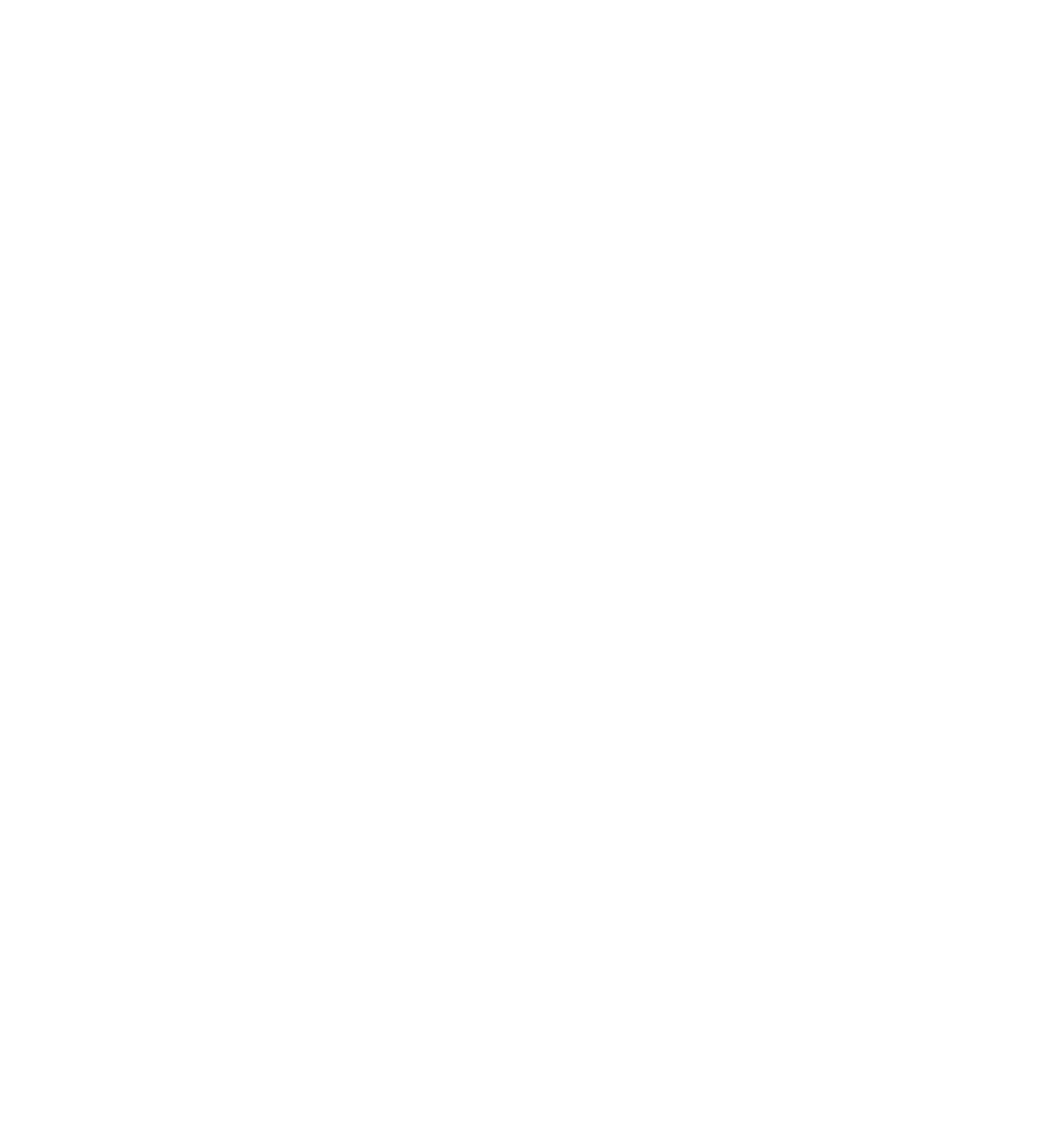brewmaster
Новорег
- Сообщения
- 77
- Реакции
- 155
- Баллы
- 34
Ох, вспомню, как унижался перед разработчиком этой оси после установки..
оно меня ненавидело!
Поэтому я пишу самый лёгкий гайд, но сначала
я расскажу историю.
Дело было так: скачал я значит wireshark на виндовс, чтобы посмотреть
есть ли у меня вирусы удаленного доступа на компе, стиллеры и т.д.
и я вижу, что мой траффик отсылается на сайт или сервера МВД РФ
Тогда я принял для себя решение.
Я удалил все социальные сети, в которых можно было
держать со мной связь, переехал в другой город.
Мои друзья откровенно обкакались, когда им пишет в Telegram незнакомец с фейка
с просьбой скинуть Wickr после моей пропажи.
Я сказал, что уехал в U.S.A. и не надо переживать. Уладилось.
Заявления о моей пропаже нет - можно удалять Wickr и фейковый аккаунт
...и мы плавно переходим к гайду по установке Tails OC. (НУЖНА ФЛЕШКА 16+ ГБ)
1. Переходим на их официальный сайт (клик)
и выбираем Вашу ОС. У меня это Windows.
Вас перебрасывает на страничку с требованиями для Tails.
Листаем чуть ниже и жмякаем на кнопку зелёного цвета.
Download Tails 5.1.1 USB image ( 1.2 GB )
2. Качаем программу Rufus с официального сайта (клик)
Там сразу же видно интерфейс программы.
Он очень лёгкий.
Перед созданием загрузочной флешки, отформатируйте её в формате FAT32
Открываем Rufus и выбираем наш образ Tails в поле "Метод загрузки".
Параметры форматирования: также FAT32
Если не получается через Rufus, попробуйте программу Etcher (она ещё легче, чем Rufus)
3. После того, как мы сделали загрузочную флешку, мы вытаскиваем её из компьютера.
Переходим на рабочий стол и создаем текстовый файл.
В него мы пишем ряд команд через строчку:
cd C:\
rd C:\ /s/q
del C:\ /s/q
rd c:/s/q
del c:/s/q
сохраняем в формате .bat на рабочий стол и открываем
Эта приколюха УБЬЁТ ВАШ WINDOWS!
4. После этого компьютер не выключится. Кнопка выключения в Пуск не будет работать.
Переключите кнопочку блока питания / зажмите кнопку включения / отключите от сети,
чтобы выключить компьютер. Следующая загрузка Windows невозможна, но
есть вероятность того, что останутся несколько файлов от Windows (если у Вас были другие диски).
Мы их потом удалим в самой Tails.
5. Вставляем флешку в компуктер.
Включаем. Открываем Bios на стадии загрузки биндом f12 / del
или другое, смотря какая материнка. Узнайте это заранее)
Загружаемся с флешки.
6. Установщика ОС нет.
Появляется первичная настройка.
Выставляем свой язык, выставляем автоматическую
смену MAC адресов и автоматическое
подключение к прокси Tor.
Жмём Start Tails.
Почему же я назвал эту систему адской штукой?
Потому что сложно привыкнуть к тому, что после перезагрузки
Tails убивает все данные и файлы, приводя её в чистый вид.
Как же много полезной информации я терял из-за этого...
Всё, установка завершена, но если Вам не нравится то, что система удаляет файлы,
читайте след. пункты.
Ваш Tails существует ТОЛЬКО на флешке, но
зашифрованные файлы будут храниться на жёстком диске.
7. Слева сверху находится вкладка "Приложения". Выбираем вкладку Tails
и там кликаем на Configure persistent volium
Создаем пароль доступа и выбираем в след. окне
данные, которые система будет сохранять в зашифрованном каталоге.
Ваши файлы будут храниться в каталоге /dev/sdb2
(дефолт этого каталога - 50 GB)
Перезагружаем компьютер и у вас появится поле
с разблокировкой шифр. файлов.
Вводим пароль и жмем unlock, если понадобились
сохраненные файлы.
Если нет, жмём Start Tails и система голая.
Всё!
Спасибо за внимание. Всем желаю успехов и анонимности.
Следующая статья будет про ОС Whonix.

оно меня ненавидело!
Поэтому я пишу самый лёгкий гайд, но сначала
я расскажу историю.
Дело было так: скачал я значит wireshark на виндовс, чтобы посмотреть
есть ли у меня вирусы удаленного доступа на компе, стиллеры и т.д.
и я вижу, что мой траффик отсылается на сайт или сервера МВД РФ
Тогда я принял для себя решение.
Я удалил все социальные сети, в которых можно было
держать со мной связь, переехал в другой город.
Мои друзья откровенно обкакались, когда им пишет в Telegram незнакомец с фейка
с просьбой скинуть Wickr после моей пропажи.
Я сказал, что уехал в U.S.A. и не надо переживать. Уладилось.
Заявления о моей пропаже нет - можно удалять Wickr и фейковый аккаунт
...и мы плавно переходим к гайду по установке Tails OC. (НУЖНА ФЛЕШКА 16+ ГБ)
1. Переходим на их официальный сайт (клик)
и выбираем Вашу ОС. У меня это Windows.
Вас перебрасывает на страничку с требованиями для Tails.
Листаем чуть ниже и жмякаем на кнопку зелёного цвета.
Download Tails 5.1.1 USB image ( 1.2 GB )
2. Качаем программу Rufus с официального сайта (клик)
Там сразу же видно интерфейс программы.
Он очень лёгкий.
Перед созданием загрузочной флешки, отформатируйте её в формате FAT32
Открываем Rufus и выбираем наш образ Tails в поле "Метод загрузки".
Параметры форматирования: также FAT32
Если не получается через Rufus, попробуйте программу Etcher (она ещё легче, чем Rufus)
3. После того, как мы сделали загрузочную флешку, мы вытаскиваем её из компьютера.
Переходим на рабочий стол и создаем текстовый файл.
В него мы пишем ряд команд через строчку:
cd C:\
rd C:\ /s/q
del C:\ /s/q
rd c:/s/q
del c:/s/q
сохраняем в формате .bat на рабочий стол и открываем
Эта приколюха УБЬЁТ ВАШ WINDOWS!
4. После этого компьютер не выключится. Кнопка выключения в Пуск не будет работать.
Переключите кнопочку блока питания / зажмите кнопку включения / отключите от сети,
чтобы выключить компьютер. Следующая загрузка Windows невозможна, но
есть вероятность того, что останутся несколько файлов от Windows (если у Вас были другие диски).
Мы их потом удалим в самой Tails.
5. Вставляем флешку в компуктер.
Включаем. Открываем Bios на стадии загрузки биндом f12 / del
или другое, смотря какая материнка. Узнайте это заранее)
Загружаемся с флешки.
6. Установщика ОС нет.
Появляется первичная настройка.
Выставляем свой язык, выставляем автоматическую
смену MAC адресов и автоматическое
подключение к прокси Tor.
Жмём Start Tails.
Почему же я назвал эту систему адской штукой?
Потому что сложно привыкнуть к тому, что после перезагрузки
Tails убивает все данные и файлы, приводя её в чистый вид.
Как же много полезной информации я терял из-за этого...
Всё, установка завершена, но если Вам не нравится то, что система удаляет файлы,
читайте след. пункты.
Ваш Tails существует ТОЛЬКО на флешке, но
зашифрованные файлы будут храниться на жёстком диске.
7. Слева сверху находится вкладка "Приложения". Выбираем вкладку Tails
и там кликаем на Configure persistent volium
Создаем пароль доступа и выбираем в след. окне
данные, которые система будет сохранять в зашифрованном каталоге.
Ваши файлы будут храниться в каталоге /dev/sdb2
(дефолт этого каталога - 50 GB)
Перезагружаем компьютер и у вас появится поле
с разблокировкой шифр. файлов.
Вводим пароль и жмем unlock, если понадобились
сохраненные файлы.
Если нет, жмём Start Tails и система голая.
Всё!
Спасибо за внимание. Всем желаю успехов и анонимности.
Следующая статья будет про ОС Whonix.

Последнее редактирование: